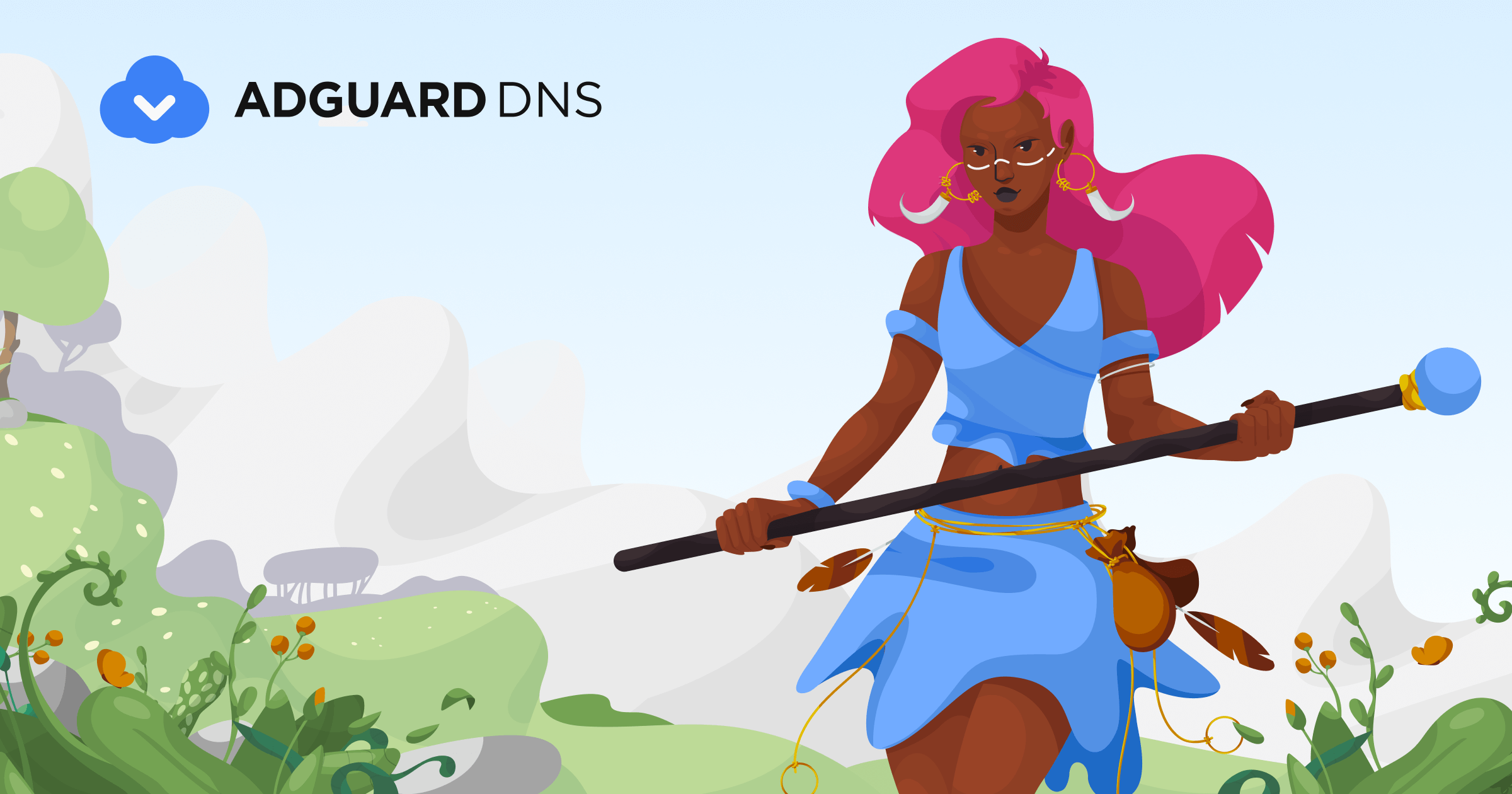AdGuardのDNSを導入
AdGuard DNSプロファイル
DNSプロファイル ←↓
下記が最新ですが、上記でもOK
AdGuard DNSノーフィルタープロファイル
DNSノーフィルター
上記2つのプロファイルをダウンロードします
まずは、AdGuard DNSプロファイル
『「設定プロファイルを使用できます」「このウェブサイトが設定プロファイルをダウンロードしようとしています。」』と表示されるので、続行を選択。
↓
『このWebサイトは構成プロファイルをダウンロードしようとしています。許可しますか?』と表示されるので、許可を選択
↓
『「プロファイルがダウンロードされました」「プロファイルをインストールするには設定Appで再確認してください」』と表示されるので閉じる→左上にある完了を選択
↓
設定アプリ(歯車のアイコンね)を開くと、上から二段目あたりに『ダウンロード済みのプロファイル』と表示されているので、タップ
↓
上段に、キャンセル・プロファイル・インストール…と表示されるので、インストールを選択
↓
キャンセル・警告・インストール…と表示されるので、インストールを選択→下にインストール・キャンセル…と出るので、インストールを選択
↓
インストール完了と表示されるので、右上の完了を選択
同じように、「AdGuard DNSノーフィルタープロファイル」も上記手順と同じようにダウンロードしてインストールしてください
2つのプロファイルをインストールすると、上段に「VPNとデバイス管理」と表記された画面には、2つの構成プロファイルがあるハズです。
※または、「VPN、DNS、およびデバイス管理」と表記されてる画面です。
※「VPN、DNS、およびデバイス管理」画面まで辿り着くには、設定→ 一般 → 下から三番目?に「VPN、DNS、およびデバイス管理」があります。
次に、「VPN、DNS、およびデバイス管理」画面で、DNSをタップ
↓
上にDNSと表記された画面には、自動・AdGuard DNS・AdGuard DNS Non-filltering と3つあるので、広告をカットしたい場合は AdGuard DNS にチェックをしておきます。
また、iPhoneを使用していて動画やサイトがうまく表示されない場合は 自動か AdGuard DNS Non-filltering にチェックします。←重要
★AdGuardのDNSを導入した人は、この「VPN、DNS、およびデバイス管理」画面に辿り着くことに慣れて下さい
[設定]→ [一般] → [VPN、DNS、およびデバイス管理]
★下記をブックマークしておくことを勧めます